フィルターされたリストにデータを貼り付ける際に、非表示の行をスキップするにはどうすればよいですか?
Excelでフィルターされたデータを扱う場合、直接値を貼り付けると、非表示の行が上書きされてしまい、結果が不正確になることがあります。例えば、Sheet 1にフィルターされたデータセットがあり、Sheet 2に別のデータセットがある場合、Sheet 1の表示されている行にデータを貼り付けたい場合でも、Excelは自動的に非表示の行をスキップしません。このチュートリアルでは、非表示の行に影響を与えることなく、フィルターされた行にのみデータを貼り付けるための効果的な方法を紹介します。
 |  |
 ヘルパーカラムを使用してExcelのフィルターリストにデータを貼り付ける
ヘルパーカラムを使用してExcelのフィルターリストにデータを貼り付ける
フィルターリストにデータを貼り付けるには、いくつかのヘルパーカラムを使用する必要があります。以下の手順に従ってください:
1. 最初に、「 データ」>「フィルター」をクリックしてフィルターを解除し、C2およびC3のセルにそれぞれ1、2を入力し、フィルターカラムの隣に配置します。次に、C2およびC3を選択し、Sheet 1のデータに対応するセルまでフィルハンドルをドラッグします。スクリーンショットをご覧ください:
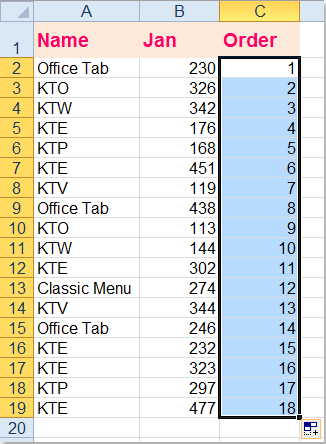
2. 次に、「データ」>「 フィルター」をクリックして再度データをフィルタリングします。この例では、Sheet 1から「KTE」をフィルタリングし、D2のセルに =ROW() という数式を入力し、列Dの必要な表示セルにこの数式を入力します。スクリーンショットをご覧ください:
 |  |
3. そして、再度フィルターを解除し、列Dで昇順にデータをソートすると、すべてのKTE項目がグループ化されます。スクリーンショットをご覧ください:

4. 次に、Sheet 2のA1:B6のデータをコピーし、Sheet 1の範囲A2:B7に貼り付けます。
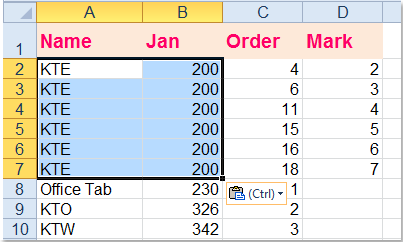
5. 次に、元のデータ順序を復元する必要があるため、列Cをクリックしてデータを昇順にソートしてください。スクリーンショットをご覧ください:

6. データ順序が復元され、必要に応じて列Cと列Dの内容を削除できます。最後に、必要なデータをフィルタリングすると、フィルタリングされたデータが新しいデータに正常に置き換えられていることがわかります。
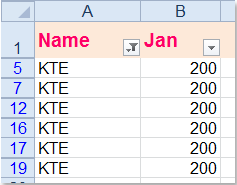
 Kutools for Excelを使用してExcelのフィルターリストにデータを貼り付ける
Kutools for Excelを使用してExcelのフィルターリストにデータを貼り付ける
最初の方法は複雑なので、便利なツールである Kutools for Excelをご紹介します。その「可視範囲に貼り付け」機能を使用すると、フィルターリストに簡単にデータを貼り付けることができます。
Kutools for Excelをインストール後、次の手順に従ってください:
1. 最初に、コピーしてフィルターリストに貼り付けたいデータ範囲を選択します。次に、「Kutools」>「 範囲」>「可視範囲に貼り付け」をクリックします。スクリーンショットをご覧ください:

2. 「可視範囲に貼り付け」プロンプトボックスがポップアップ表示されるので、新しいデータを貼り付けたいセルまたはセル範囲をクリックします。スクリーンショットをご覧ください:
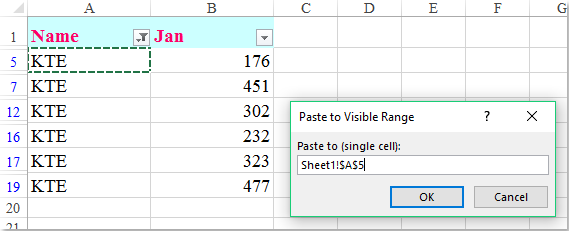
3. 「OK」ボタンをクリックすると、新しいデータがフィルターリストにのみ貼り付けられ、非表示の行のデータはそのまま保持されます。
(1.)「値のみ貼り付け」オプションを選択した場合、値のみがフィルタリングされたデータに貼り付けられます。スクリーンショットをご覧ください:
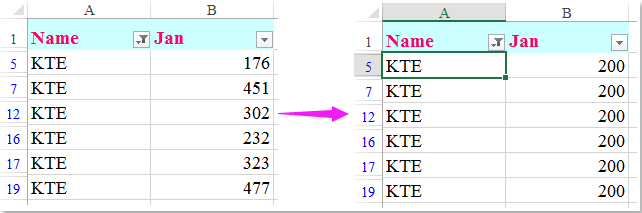
(2.)「すべて」オプションを選択した場合、値だけでなく書式もフィルタリングされたデータに貼り付けられます。スクリーンショットをご覧ください:
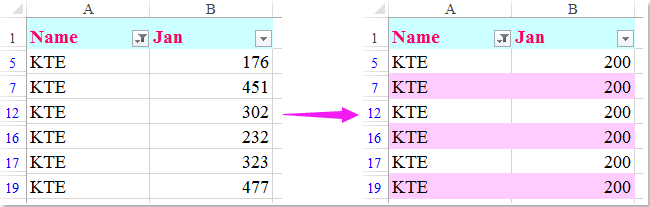
この「可視範囲に貼り付け」ユーティリティについてさらに詳しく知るには、こちらをクリックしてください。
Kutools for Excel - 必要なツールを300以上搭載し、Excelの機能を大幅に強化します。永久に無料で利用できるAI機能もお楽しみください!今すぐ入手
 Kutools for Excelを使用して、表示されているセルまたはフィルタリングされたセルにのみセルの値をコピー&ペーストする:
Kutools for Excelを使用して、表示されているセルまたはフィルタリングされたセルにのみセルの値をコピー&ペーストする:
最高のオフィス業務効率化ツール
| 🤖 | Kutools AI Aide:データ分析を革新します。主な機能:Intelligent Execution|コード生成|カスタム数式の作成|データの分析とグラフの生成|Kutools Functionsの呼び出し…… |
| 人気の機能:重複の検索・ハイライト・重複をマーキング|空白行を削除|データを失わずに列またはセルを統合|丸める…… | |
| スーパーLOOKUP:複数条件でのVLookup|複数値でのVLookup|複数シートの検索|ファジーマッチ…… | |
| 高度なドロップダウンリスト:ドロップダウンリストを素早く作成|連動ドロップダウンリスト|複数選択ドロップダウンリスト…… | |
| 列マネージャー:指定した数の列を追加 |列の移動 |非表示列の表示/非表示の切替| 範囲&列の比較…… | |
| 注目の機能:グリッドフォーカス|デザインビュー|強化された数式バー|ワークブック&ワークシートの管理|オートテキスト ライブラリ|日付ピッカー|データの統合 |セルの暗号化/復号化|リストで電子メールを送信|スーパーフィルター|特殊フィルタ(太字/斜体/取り消し線などをフィルター)…… | |
| トップ15ツールセット:12 種類のテキストツール(テキストの追加、特定の文字を削除など)|50種類以上のグラフ(ガントチャートなど)|40種類以上の便利な数式(誕生日に基づいて年齢を計算するなど)|19 種類の挿入ツール(QRコードの挿入、パスから画像の挿入など)|12 種類の変換ツール(単語に変換する、通貨変換など)|7種の統合&分割ツール(高度な行のマージ、セルの分割など)|… その他多数 |
Kutools for ExcelでExcelスキルを強化し、これまでにない効率を体感しましょう。 Kutools for Excelは300以上の高度な機能で生産性向上と保存時間を実現します。最も必要な機能はこちらをクリック...
Office TabでOfficeにタブインターフェースを追加し、作業をもっと簡単に
- Word、Excel、PowerPointでタブによる編集・閲覧を実現。
- 新しいウィンドウを開かず、同じウィンドウの新しいタブで複数のドキュメントを開いたり作成できます。
- 生産性が50%向上し、毎日のマウスクリック数を何百回も削減!
全てのKutoolsアドインを一つのインストーラーで
Kutools for Officeスイートは、Excel、Word、Outlook、PowerPoint用アドインとOffice Tab Proをまとめて提供。Officeアプリを横断して働くチームに最適です。
- オールインワンスイート — Excel、Word、Outlook、PowerPoint用アドインとOffice Tab Proが含まれます
- 1つのインストーラー・1つのライセンス —— 数分でセットアップ完了(MSI対応)
- 一括管理でより効率的 —— Officeアプリ間で快適な生産性を発揮
- 30日間フル機能お試し —— 登録やクレジットカード不要
- コストパフォーマンス最適 —— 個別購入よりお得